Горячие клавиши 3дмакс. Группа горячие клавиши 3d Max для работы с вьюпортом и видом
 Скачать 43.6 Kb. Скачать 43.6 Kb.
|
|
Горячие клавиши 3d Max Подборка самых часто используемых горячих клавиш, которые нужно выучить в первую очередь. Разделены на группы. Группа –горячие клавиши 3d Max для работы с вьюпортом и видом G — показывает/прячет сетку; Alt + W — разворачивает выбранный вьюпорт на весь экран; P/U — перспектива/ортография. (Чем отличается Perspective от Otrographics); Z — zoom extents selected. Это очень полезная функция, которую должен использовать каждый. Вид центрируется на том объекте, который выбран в данный момент и максимально приближается к нему, так, что бы этот объект целиком помещался в видовое окно. При этом «объектом» может быть что угодно, как реальный объект, так и отдельные элементы — полигон, грань, вершина; Shift + F — показывает так называемый Save Frame, проще говоря область рендера; 7 — клавиша «семерка». Отображает информация о сцене FPS во вьюпорте, количество полигонов и вершин; Пробел — включение selection lock toggle; F3 — показывать только «каркас» (режим называется Wireframe); F4 — отображает «каркас» вместе с поверхностью; B, T, F, L — переключает виды Bottom (снизу), Top (cверху), Front (спереди), Left (слева). Кнопка R НЕ переключает на вид cправа, как можно было бы подумать продолжая логику. Вместо этого она изменяет масштаб. Горячие клавиши 3d Max для редактирования объектов -/+ - Уменьшить/увеличить стрелки перемещения; X - показать/прятать стрелки (данная клавиша часто становится причиной вопросов — я что-то нажал и у меня пропали стрелки перемещения, как их вернуть?); Зажатое колесико мышки - перемещение Q - выделение; W - перемещение; E - поворот (как правильно использовать инструмент Поворот); R - масштабирование (!!!) При повторном нажатии на масштабирование и выделение, меняются режимы этих инструментов (см. скриншот ниже). 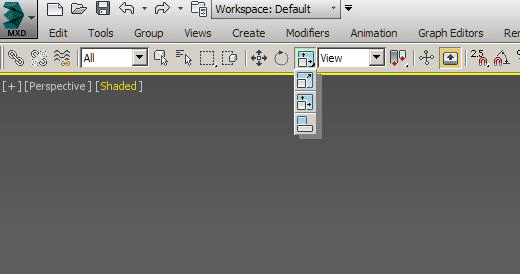 Горячие клавиши-модификаторы для работы с мышью Нажатие колесика мыши — инструмент «Рука». Позволяет перемещать вид в одной плоскости. Ctrl + колесико — тоже самое, только с увеличенной чувствительностью Alt+ колесо — позволяет поворачивать вид во всех плоскостях вокруг выделенного объекта Горячие клавиши 3d Max для работы с файлами и рендеринга F10 — открывает настройки рендера; F9 — запускает рендер с текущими настройками; Ctrl + O — открыть файл; Ctrl + N — создать новый; Ctrl + S — сохранить файл; Ctrl + Z - отменить действие. Важно, что количество действий, доступных для отмены можно настраивать. Ctrl + Y - вернуть действие Ctrl + A - выделить все объекты сцены Ctrl + D - снять выделение Ctrl + S - сохранить как Ctrl + V - создать копии Alt + W - развернуть\свернуть окно во весь экран Alt + зажатое колесико мышки - вращение вокруг объекта Shift + F - Вкл\выкл отображение Safe Framе - области рендера |
